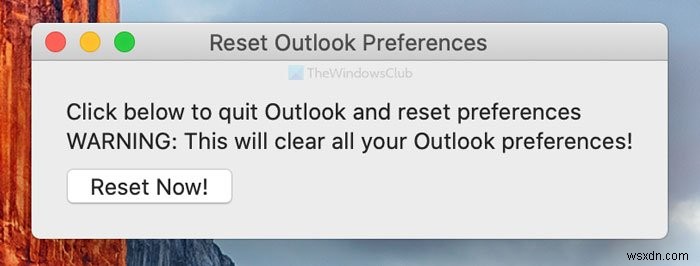Outlook을 사용하는 경우 Mac의 이메일 클라이언트 컴퓨터에 알림이 표시되지 않는 경우 이러한 제안이 도움이 될 것입니다. Gmail, Outlook 또는 기타 이메일 계정을 추가했는지 여부에 관계없이 이러한 솔루션은 모든 계정에서 작동합니다. Outlook은 내장 앱 다음으로 최고의 Mac용 이메일 클라이언트 중 하나입니다. 그러나 새 이메일 알림 표시가 중지된 경우 계속 읽으십시오.
Mac에서 Outlook 알림이 작동하지 않음
Outlook 알림이 작동하지 않는 문제를 해결하려면 Mac에서 문제가 발생하는 경우 다음 제안 사항을 따르십시오-
- 내 바탕 화면에 알림 표시
- Outlook 소리 설정 확인
- 시스템 환경설정 확인
- Outlook 기본 설정 재설정 도구 사용
- Outlook에서 알림 재설정
- 방해하지 마세요.
이러한 팁과 요령에 대해 자세히 알아보려면 계속 읽으십시오.
1] 내 바탕 화면에 알림 표시
전체 제목은 Microsoft Outlook 앱에 포함된 설정을 나타냅니다. 이 설정은 Mac 컴퓨터에서 새 메시지 알림을 받는 방법을 결정합니다. 또한 새 메시지에 대한 알림을 받을지 여부를 결정합니다. 즉, 실수로 끄면 알림을 받을 수 없습니다.
확인하려면 컴퓨터에서 Outlook 앱을 열고 Outlook 상단 메뉴 표시줄에서 옵션을 선택하고 환경설정을 선택합니다. 옵션. 다음으로 알림 및 소리 로 이동합니다. 설정. 여기에서 내 바탕 화면에 알림 표시라는 체크박스를 볼 수 있습니다. .

활성화해야 합니다. 그렇지 않은 경우 해당 확인란에 표시하십시오.
2] Outlook 소리 설정 확인

Outlook에서 알림 소리를 재생하지 않고 알림을 표시하는 경우 소리를 확인해야 합니다. 설정. 이전 설정과 동일한 위치에서 사용 가능합니다. 알림 및 소리에서 사용 가능한 모든 체크박스에 체크 표시가 되어 있는지 확인하세요. 창.
3] 시스템 환경설정 확인
Mac은 Microsoft Outlook을 비롯한 다양한 앱에 대한 알림을 조정할 수 있는 몇 가지 옵션을 제공합니다. 시스템 환경설정을 열 수 있습니다. 컴퓨터에서 알림> Microsoft Outlook으로 이동합니다. . 여기에서 패널이 아래와 같이 표시되는지 확인하십시오.
- Microsoft Outlook의 알림 허용 활성화해야 합니다. 그렇지 않은 경우 해당 버튼을 전환합니다.
- 배너 중 하나를 선택해야 합니다. 또는 경고 Microsoft Outlook 알림 스타일로 . 없음으로 설정된 경우 , 알림을 표시하지 않습니다.
- 알림 소리 재생 체크해야 합니다. 그렇지 않은 경우 확인란에 표시하십시오.

이 모든 설정이 말한 대로 설정되면 컴퓨터를 다시 시작하십시오.
4] Outlook 재설정 기본 설정 도구 사용
이름에서 알 수 있듯이 Outlook의 모든 사용자 지정 기본 설정을 한 번에 재설정합니다. Microsoft는 이와 같은 일반적인 문제를 해결하기 위해 이 도구를 개발했습니다. 따라서 이 링크를 클릭하여 Outlook 재설정 기본 설정 도구를 다운로드하세요. 파일의 압축을 풀고 앱을 열면 지금 재설정이 표시됩니다. 버튼.
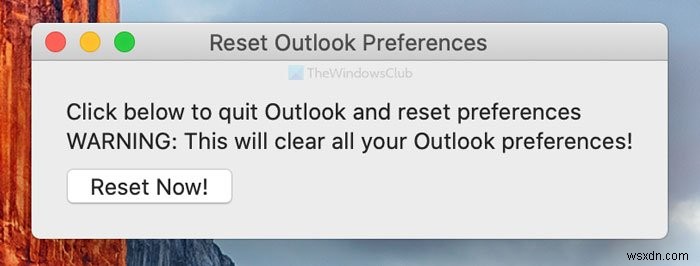
그것을 클릭하십시오. 프로세스가 완료되면(일반적으로 1초만 소요) 다음과 같은 메시지가 표시됩니다.-

이제 Outlook 앱을 다시 시작하십시오.
5] Outlook에서 알림 재설정
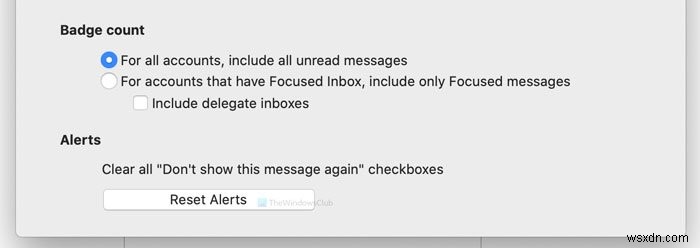
알림 재설정이라는 설정이 있습니다. Outlook 기본 설정에 포함되어 있습니다. "이 메시지를 다시 표시하지 않음" 확인란을 모두 지웁니다. 새 메시지에 대한 알림을 받지 못하는 경우 이 옵션을 사용하십시오. 이를 위해 알림 및 소리를 엽니다. 패널에서 알림 재설정 을 클릭합니다. 버튼.
6] 방해금지 모드 비활성화
Mac 컴퓨터에서 방해 금지를 활성화한 경우 거의 모든 앱에서 알림을 받지 못할 수 있습니다. 따라서 켜져 있지 않은지 확인하는 것이 좋습니다. 이를 위해 시스템 환경설정 창을 열고 알림으로 이동합니다. . 여기에서 방해 금지 모드라는 옵션을 찾을 수 있습니다. . 활성화되어 있지 않은지 확인하십시오.
다음은 macOS의 Outlook에서 알림을 받지 못할 때 시도해 볼 수 있는 몇 가지 작업 솔루션입니다.
도움이 되길 바랍니다!